本文主要是介绍铁威马Java_铁威马F2-221体验:搭建个人专属云盘,两年换新更省心,希望对大家解决编程问题提供一定的参考价值,需要的开发者们随着小编来一起学习吧!
原标题:铁威马F2-221体验:搭建个人专属云盘,两年换新更省心
相信大家每次更换手机、硬盘,最困扰大家的并非挑选产品,而是转移自己的数据。就我个人经历来说,最初因为自己的资金有限,一直用的是云盘类软件进行备份,然后再将数据重新下载回来。这种方式麻烦不说,一旦你没有会员,下载数据将会成为你的噩梦。后边虽然有点小钱,换了移动硬盘,但糟糕的传输速度依旧十分影响体验,并且移动硬盘的存储空间真的比较有限。不过随着技术的发展进步,家用NAS这类个人云进入到了我们的视野。

可能有部分朋友不太清楚什么是NAS,这里简单解释一下,所谓的NAS主要作用是,帮助用户实现无线端的家庭网络数据存储,把电脑和手机当中文件、视频、照片等转移到NAS存储。而且由于它的传输速度是受路由器网口影响,所以在千兆网口普及的当下,平时我们直接在NAS上查找和下载文件使用都非常的方便。
就目前的家用NAS市场来讲,选择有很多,但体验比较出色的也就那几个品牌。其中我个人比较青睐铁威马这一品牌,因为它的功能在可玩性和易用性上做到了很好的平衡,甚至对于小白来讲,都能够轻松搭建自己的个人云。而我接下来上手的铁威马F2-221家用NAS,更是我体验到为数不多的优质产品。

一、外观评价
聊它的外观之前,简单说说它的核心硬件。铁威马F2-221采用了英特尔双核CPU,可睿频至2.5GHz,搭载了2G的DDR3内存,理论上读取速度最高可达215MB/s,写入速度最高可达212MB/s,同时最高支持28TB的数据存储,还支持AES-NI硬件加密,保护数据安全。

外观上,正面支持两个硬盘位,侧面则是铁威马的logo。整个NAS机身采用的是金属材质,所以摸起来感觉是非常细腻的,而且平时沾灰也非常容易清理。

背面则是散热器风扇以及相关接口,可以看到铁威马F2-221配备了两个千兆网口,两个USB接口以及电源接口。另外据我的实际体验,铁威马F2-221在工作时散热器的声音十分小,基本没有明显的噪音,所以放在房间里一直开启也是没有问题的。

二、产品安装
铁威马F2-221安装起来也十分简单,NAS本身就没什么拆卸下来的配件,所以只要安装完硬盘之后,将网线、电源线接好,就能够使用了。

这里需要说明一下,我安装的硬盘是希捷酷狼ST8000VN0022,两块8TB的机械硬盘。它最高支持210MB/s的数据传输,正因为它拥有对NAS广泛的兼容性,所以才选择它作为铁威马F2-221的硬盘。此外为了保证它能在NAS硬盘盒稳定运行,希捷酷狼还配备了旋转振动传感器,还有之前说的铁威马F2-221噪音小,除了散热器表现不错之外,少不了希捷酷狼的这块硬盘的功劳,因为它能在NAS设备上以更低的噪音和温度运行,带来更好的NAS使用体验。

不过吸引我入手这块硬盘的主要原因,还是它支持3年的原厂数据救援服务。一般使用硬盘备份,都会担心硬盘坏道的,一旦出现数据损坏,备份的东西全都没了。而有了原厂数据救援服务,意味着在我们使用过程中,数据即便出现了损坏,我们可以致电希捷服务,让它免费帮我们恢复数据。有了这个服务,起码让我在使用过程中,不用再担心数据文件的丢失问题。
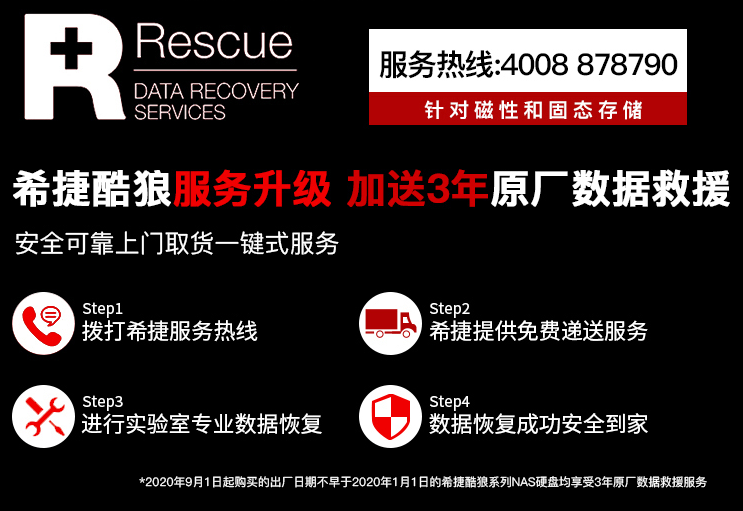
说回到铁威马F2-221,它的安装重点主要还是装硬盘,而大家在买硬盘的时候一般都会附赠硬盘螺丝,将硬盘直接用螺丝固定到硬盘位上,然后装上即可。

这里需要额外说一下,铁威马的F2-221的硬盘盒设计非常人性化。它采用了类似卡扣的设计,直接在下边凹槽扣一下,就能够将盘盒取出,往里一推就能将盘盒装进去。

三、使用体验
之所以说铁威马F2-221适合小白,因为它的系统安装真的很简单。第一次使用,你直接去官网下载TNAS PC,然后它会提示你安装系统,最后提示你设置用户密码。整个过程都十分简单明了,这里就不赘述了。然后我们来看看它的TOS系统桌面,有文件管理、应用中心、回收站、控制面板、备份管理、远程访问等几个功能,此外桌面还可以直接显示你的NAS状态属性。

应用中心主要用来下载一些备份软件,另外它还支持多种协议的程序和应用,其中就包括Java虚拟机,部分软件还能够为数据提供保护,意外删除文件也能够恢复。
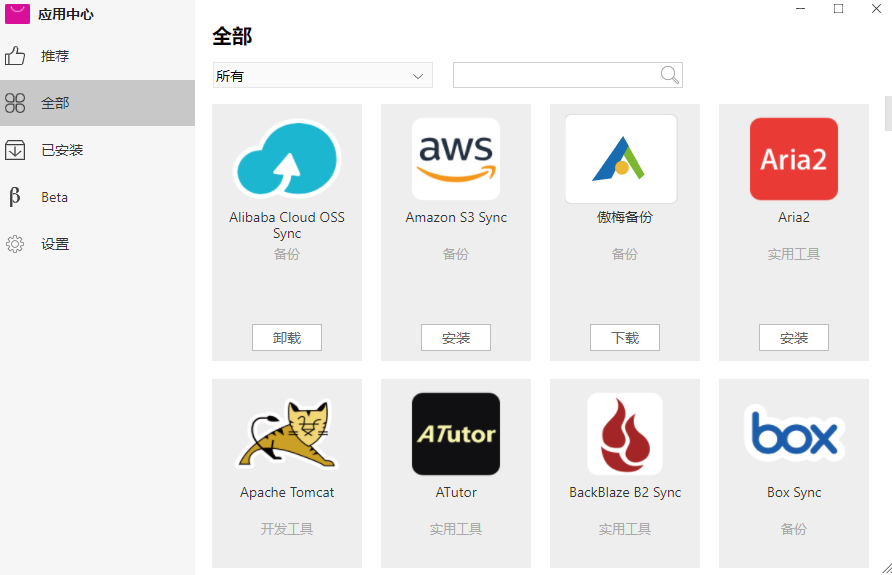
应用管理里边还有beta测试的功能,其中比较值得注意的是qbittorrent和百度云盘同步功能了。前者可以下载种子文件,当然下载速度取决于种子的热门程度了;后者则可以同步百度文件,而且即便你不是会员,也有不错的速度体验。
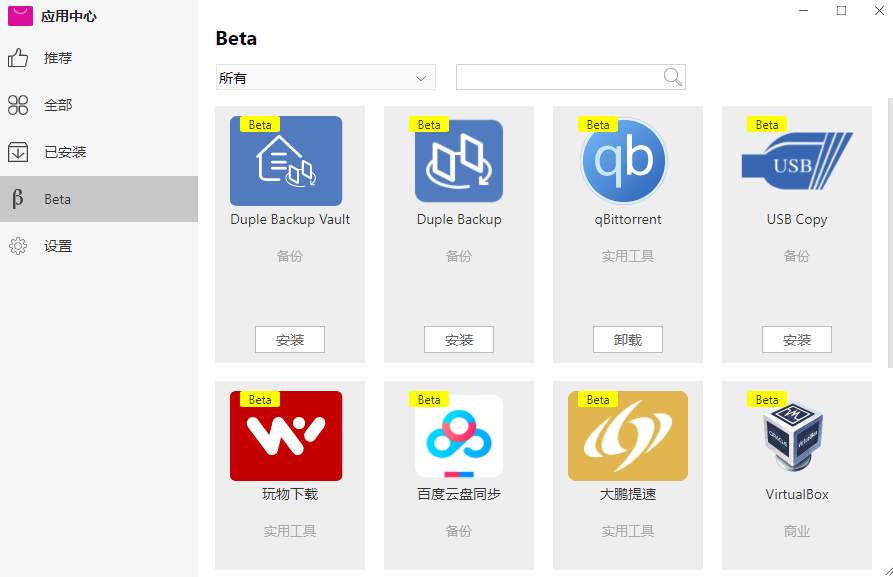
控制面板的功能也比较齐全,根据自己的需求,可以进行不同的设置。譬如调整NAS的访问权限、设置共享文件夹,同时针对NAS里的硬盘还可以进行管理设置,甚至还可以创建虚拟的硬盘位。
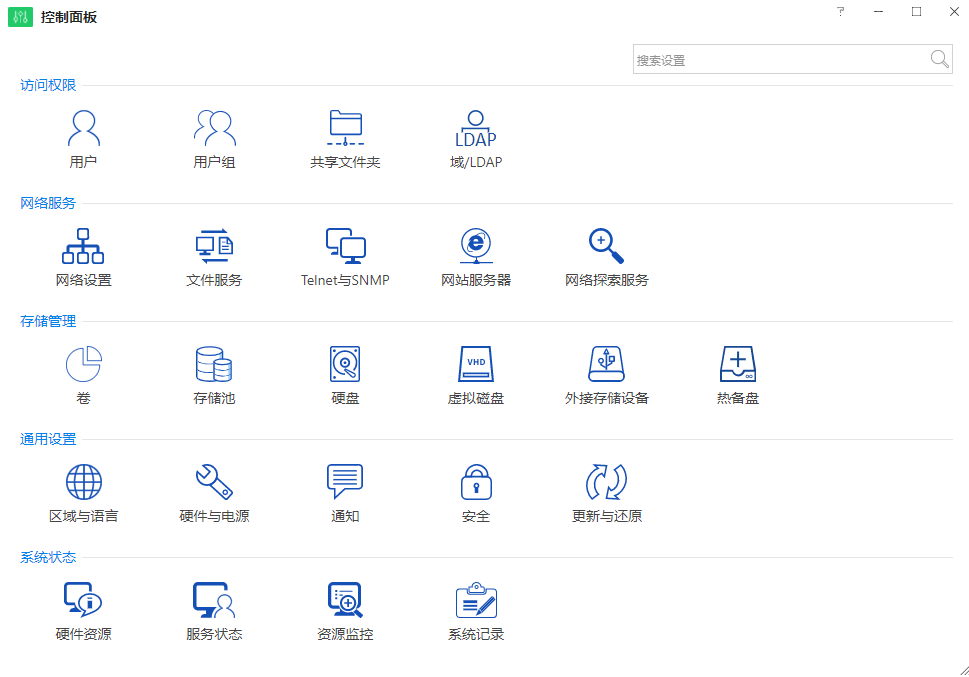
而对于如何备份电脑文件,除了在TOS系统直接进入之外,还可以从自己的文件管理器直接进入。Windows用户只要在文件资源管理器里输入自己的NAS的IP地址,就可以进入文件夹,进行备份或下载;而Mac用户只要在Finder输入相关IP地址即可。
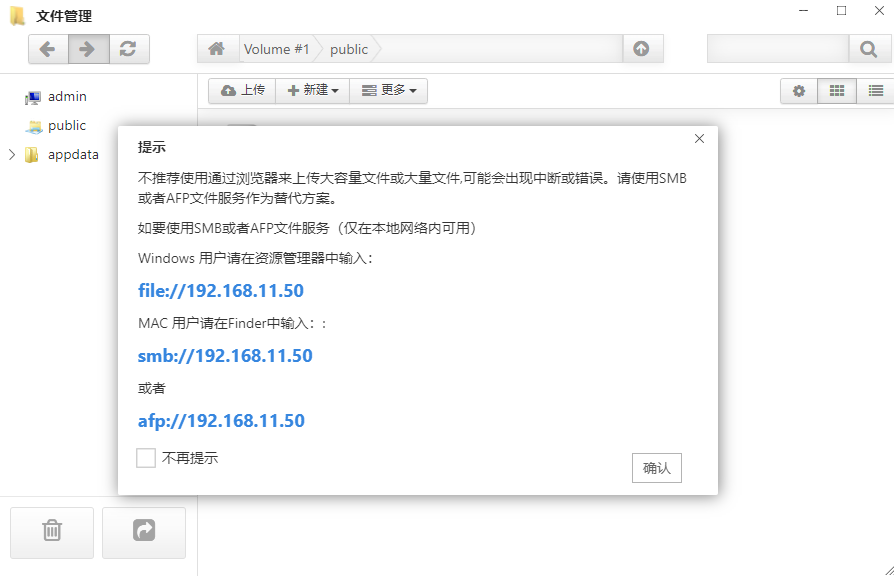
不过需要注意的是,对于想要从TNAS PCDAU端进入文件管理的用户,第一进入时需要输入用户名和密码,然后记住凭证,以后不用再输入了。
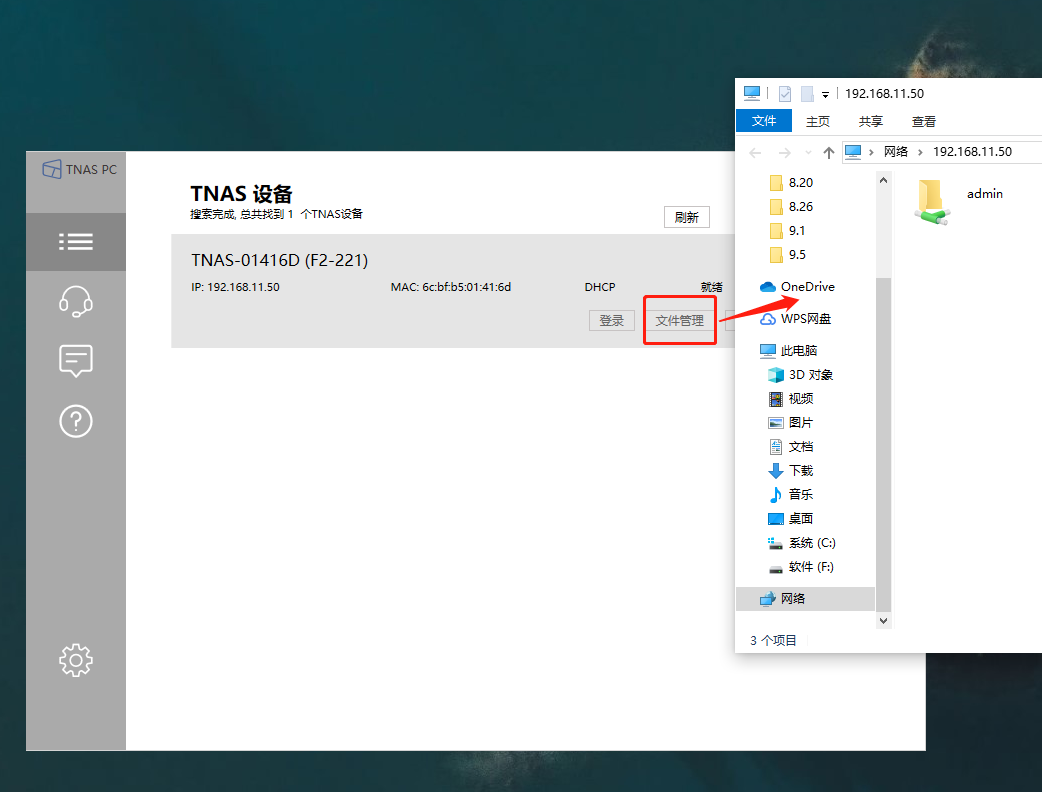
既然选择了NAS做个人云,它的传输速度自然是关键。铁威马F2-221配备了两个千兆网口,所以实现100MB/s以上的传输速度是没有丝毫问题的。实测不论是上传还是下载,速度都能够维持在一百多兆每秒。
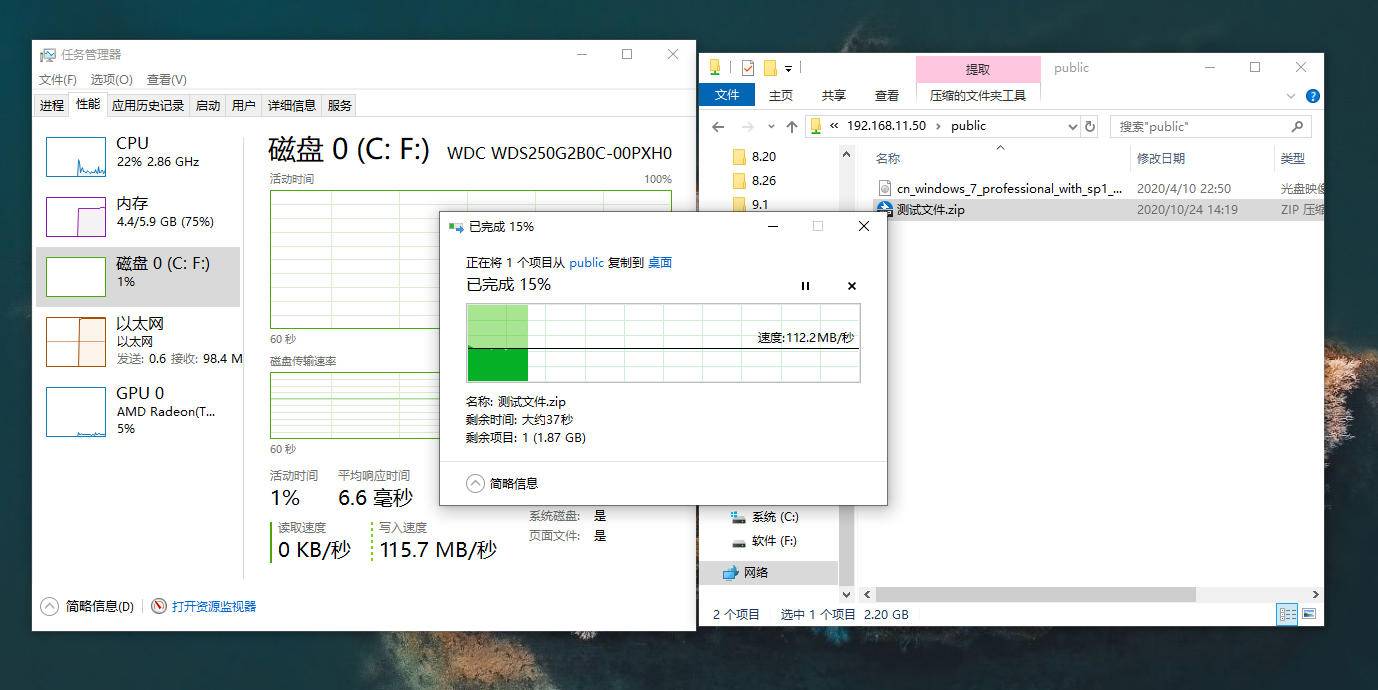
最后说说铁威马F2-221的移动端体验吧,大家可以在官方或者应用市场下载铁威马的APP。然后APP的整体界面真的相当简洁,破有种手机自带的文件管理器的味道。不过是用起来相当方便,把自己需要备份的文件,直接复制黏贴过去即可。另外它还支持相册自动备份功能,备份照片也可以做到像云盘一样便捷。
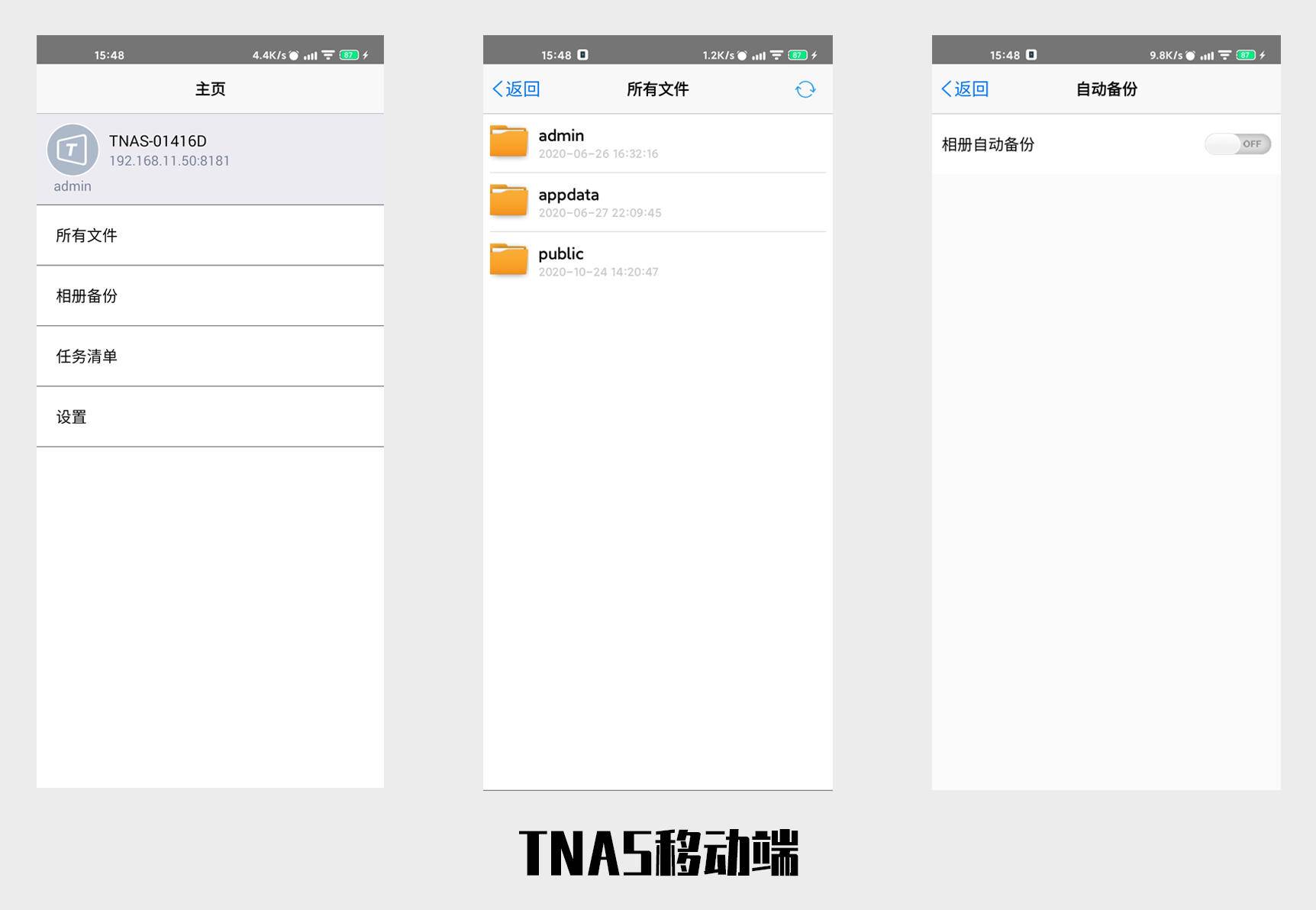
总的来讲,铁威马F2-221在这么多的家用NAS里,算是有着姣好体验的。这种优秀不仅体现在配置上,更体现在人性化的系统里,不管是PC端的用户还是移动端的用户,都可以带来出色的NAS使用体验。另外就安全性出发,不管是铁威马F2-221本身的保护属性,还是希捷酷狼自带的数据保护,都能给人十分安心的感受。而且铁威马F2-221还支持两年换新服务,对于有数据备份方面需求的用户,告别年会云盘会员,它会是你不错选择。返回搜狐,查看更多
责任编辑:
这篇关于铁威马Java_铁威马F2-221体验:搭建个人专属云盘,两年换新更省心的文章就介绍到这儿,希望我们推荐的文章对编程师们有所帮助!





